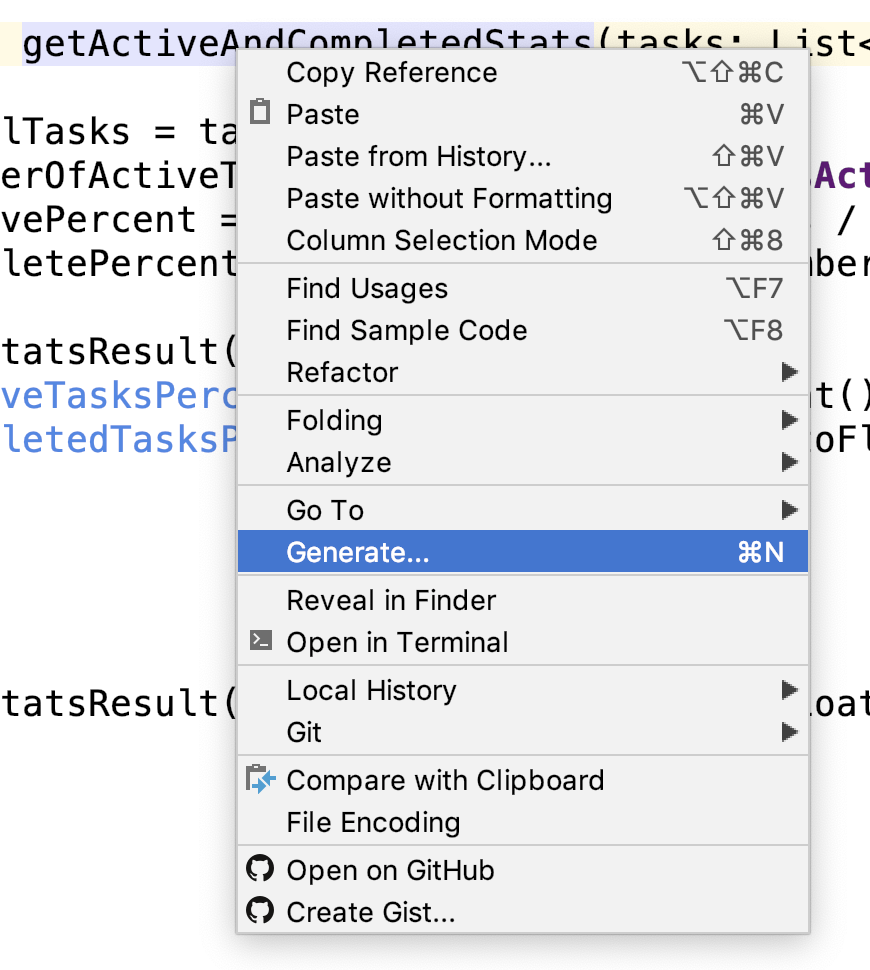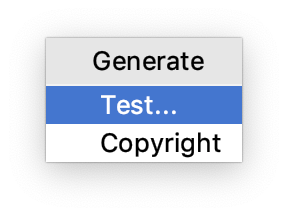Este tutorial faz parte do curso Android avançado em Kotlin. Você obterá o máximo valor deste curso se trabalhar com os tutoriais em sequência, mas isso não é obrigatório. Todos os tutoriais do curso estão listados na página de destino Android avançado em Kotlin.
Introdução
Quando você implementou o primeiro recurso de seu primeiro aplicativo, provavelmente executou o código para verificar se funcionava conforme o esperado. Você realizou um teste, embora seja um teste manual. À medida que continuou a adicionar e atualizar recursos, provavelmente também continuou a executar seu código e a verificar se ele funciona. Mas fazer isso manualmente todas as vezes é cansativo, sujeito a erros e não tem escala.
Os computadores são ótimos em dimensionamento e automação! Portanto, os desenvolvedores em grandes e pequenas empresas escrevem automated tests, que são testes executados por software e não exigem que você opere manualmente o aplicativo para verificar se o código funciona.
O que você aprenderá nesta série de tutoriais é como criar uma coleção de testes (conhecida como conjunto de teste) para um aplicativo do mundo real.
Este primeiro tutorial cobre os conceitos básicos de teste no Android, você escreverá seus primeiros testes e aprenderá como testar LiveData e ViewModel s.
O que você já deveria saber
Você deve estar familiarizado com:
- As seguintes bibliotecas principais do Android Jetpack:
ViewModeleLiveData - Arquitetura do aplicativo, seguindo o padrão do Guia para a arquitetura do aplicativo e dos Fundamentos de Android
O que você aprenderá
Você aprenderá sobre os seguintes tópicos:
- Como escrever e executar testes unitários no Android
- Como usar o desenvolvimento guiado a testes
- Como escolher testes instrumentados e testes locais
Você aprenderá sobre as seguintes bibliotecas e conceitos de código:
- JUnit4
- Hamcrest
- Biblioteca de teste AndroidX
- Biblioteca de teste principal de componentes de arquitetura AndroidX
O que você vai fazer
- Configure, execute e interprete testes locais e instrumentados no Android.
- Escreva testes unitários no Android usando JUnit4 e Hamcrest.
- Escreva testes
LiveDataeViewModelsimples.
Nesta série de tutoriais, você trabalhará com o aplicativo TO-DO Notes. O aplicativo permite que você anote as tarefas a serem concluídas e as exiba em uma lista. Você pode então marcá-los como concluídos ou não, filtrá-los ou excluí-los.
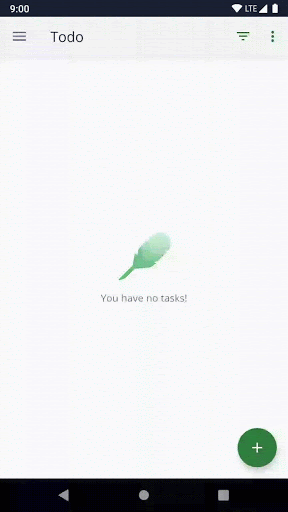
Este aplicativo foi escrito em Kotlin, tem várias telas, usa componentes Jetpack e segue a arquitetura de um Guia para arquitetura de aplicativo. Ao aprender como testar este aplicativo, você poderá testar aplicativos que usam as mesmas bibliotecas e arquitetura.
Para começar, baixe o código:
Como alternativa, você pode clonar o repositório Github para o código:
$ git clone https://github.com/googlecodelabs/android-testing.git $ cd android-testing $ git checkout starter_code
Você pode navegar pelo código no android-testing Github repository.
Nesta tarefa, você executará o aplicativo e explorará a base de código.
Etapa 1: execute o aplicativo de amostra
Depois de baixar o aplicativo TO-DO, abra-o no Android Studio e execute-o. Deve compilar. Explore o aplicativo fazendo o seguinte:
- Crie uma nova tarefa com o botão de ação flutuante mais. Insira um título primeiro e, em seguida, insira informações adicionais sobre a tarefa. Salve com a marca verde FAB.
- Na lista de tarefas, clique no título da tarefa que você acabou de concluir e observe a tela de detalhes dessa tarefa para ver o resto da descrição.
- Na lista ou na tela de detalhes, marque a caixa de seleção dessa tarefa para definir seu status como Completed.
- Volte para a tela de tarefas, abra o menu de filtro e filtre as tarefas por status Active e Completed.
- Abra a gaveta de navegação e clique em Statistics.
- Volte para a tela de visão geral e, no menu da gaveta de navegação, selecione Clear completed para excluir todas as tarefas com o status Completed
Etapa 2: explore o código do aplicativo de amostra
O aplicativo TO-DO é baseado no popular exemplo de teste e arquitetura de Projetos de arquitetura (usando a versão de arquitetura reativa do exemplo). O aplicativo segue a arquitetura de um Guia para arquitetura de aplicativo. Ele usa ViewModels com Fragments, um repositório e Room. Se você estiver familiarizado com algum dos exemplos abaixo, este aplicativo tem uma arquitetura semelhante:
- Tutoriais de treinamento de Fundamentos de Android em Kotlin
- Tutoriais de treinamento avançado em Android
- Tutorial de Room com uma vista
- Amostra do Android Sunflower
- Desenvolvimento de aplicativos Android com o curso de treinamento Kotlin Udacity
É mais importante que você entenda a arquitetura geral do aplicativo do que um entendimento profundo da lógica de qualquer camada.
Aqui está o resumo dos pacotes que você encontrará:
|
Package: |
|
|
|
The add or edit a task screen: código da camada de IU para adicionar ou editar uma tarefa. |
|
|
A camada de dados: lida com a camada de dados das tarefas. Ele contém o banco de dados, a rede e o código do repositório. |
|
|
A tela de estatística: Código da camada de IU para a tela de estatísticas. |
|
|
A tela de detalhe de tarefa: código da camada de IU para uma única tarefa. |
|
|
A tela de tarefas: código da camada de IU para a lista de todas as tarefas. |
|
|
Classes utilitárias: classes compartilhadas usadas em várias partes do aplicativo, por exemplo, para o layout de atualização de furto usado em várias telas. |
Camada de dados (.data)
Este aplicativo inclui uma camada de rede simulada, no pacote remote, e uma camada de banco de dados, no pacote local. Para simplificar, neste projeto a camada de rede é simulada com apenas um HashMap com um atraso, em vez de fazer solicitações de rede reais.
O DefaultTasksRepository coordena ou faz a mediação entre a camada de rede e a camada de banco de dados e é o que retorna dados para a camada de IU.
Camada de IU (.addedittask, .statistics, .taskdetail, .tasks)
Cada um dos pacotes da camada de IU contém um fragmento e um modelo de vista, junto com quaisquer outras classes que são necessárias para a IU (como um adaptador para a lista de tarefas). A TaskActivity é a atividade que contém todos os fragmentos.
Navegação
A navegação para o aplicativo é controlada pelo componente de navegação. Ele é definido no arquivo nav_graph.xml. A navegação é acionada nos modelos de vista usando a classe Event; os modelos de vista também determinam quais argumentos passar. Os fragmentos observam os Event se fazem a navegação real entre as telas.
Nesta tarefa, você executará seus primeiros testes.
- No Android Studio, abra o painel Project e encontre estas três pastas:
com.example.android.architecture.blueprints.todoappcom.example.android.architecture.blueprints.todoapp (androidTest)com.example.android.architecture.blueprints.todoapp (test)
Essas pastas são conhecidas como source sets. Os conjuntos de fontes são pastas que contêm o código-fonte do seu aplicativo. Os conjuntos de origem, que são coloridos em verde (androidTest e test), contêm seus testes. Ao criar um novo projeto Android, você obtém os três conjuntos de fontes a seguir por padrão. Eles são:
main: Contém o código do seu aplicativo. Este código é compartilhado entre todas as diferentes versões do aplicativo que você pode construir (conhecido como variantes de construção)androidTest: Contém testes conhecidos como testes instrumentados.test: Contém testes conhecidos como testes locais.
A diferença entre testes locais e testes instrumentados está na maneira como são executados.
Testes locais (teste conjunto de origem)???
Esses testes são executados localmente na JVM de sua máquina de desenvolvimento e não requerem um emulador ou dispositivo físico. Por causa disso, eles correm rápido, mas sua fidelidade é menor, o que significa que eles agem menos como fariam no mundo real.
No Android Studio, os testes locais são representados por um ícone de triângulo verde e vermelho.

Testes instrumentados (androidTest conjunto de origem)???
Esses testes são executados em dispositivos Android reais ou emulados, portanto, eles refletem o que acontecerá no mundo real, mas também são muito mais lentos.
No Android Studio, os testes instrumentados são representados por um Android com um ícone de triângulo verde e vermelho.

Etapa 1: execute um teste local
- Abra a pasta
testaté encontrar o arquivo ExampleUnitTest.kt. - Clique com o botão direito do mouse e selecione Run ExampleUnitTest.
Você deve ver a seguinte saída na janela Run na parte inferior da tela:

- Observe as marcas de verificação verdes e expanda os resultados do teste para confirmar que um teste chamado
addition_isCorrectpassou. É bom saber que a adição funciona conforme o esperado!
Etapa 2: faça o teste falhar
Abaixo está o teste que você acabou de executar.
ExampleUnitTest.kt
// A test class is just a normal class
class ExampleUnitTest {
// Each test is annotated with @Test (this is a Junit annotation)
@Test
fun addition_isCorrect() {
// Here you are checking that 4 is the same as 2+2
assertEquals(4, 2 + 2)
}
}Observe que os testes
- são uma classe em um dos conjuntos de origem de teste.
- contêm funções que começam com a anotação
@Test(cada função é um único teste). - Normalmente contêm declarações de asserção.
O Android usa a biblioteca de teste JUnit para teste (neste tutorial JUnit4). Ambas, as asserções e a anotação @Test vêm do JUnit.
Uma asserção é o núcleo do seu teste. É uma instrução de código que verifica se seu código ou aplicativo se comportou conforme o esperado. Nesse caso, a asserção é assertEquals(4, 2 + 2) que verifica se 4 é igual a 2 + 2.
Para ver a aparência de um teste com falha, adicione uma afirmação que você pode facilmente ver que deve falhar. Ele verificará se 3 é igual a 1 + 1.
- Adicione
assertEquals(3, 1 + 1)ao testeaddition_isCorrect.
ExampleUnitTest.kt
class ExampleUnitTest {
// Each test is annotated with @Test (this is a Junit annotation)
@Test
fun addition_isCorrect() {
assertEquals(4, 2 + 2)
assertEquals(3, 1 + 1) // This should fail
}
}- Execute o teste.
- Nos resultados do teste, observe um X próximo ao teste.
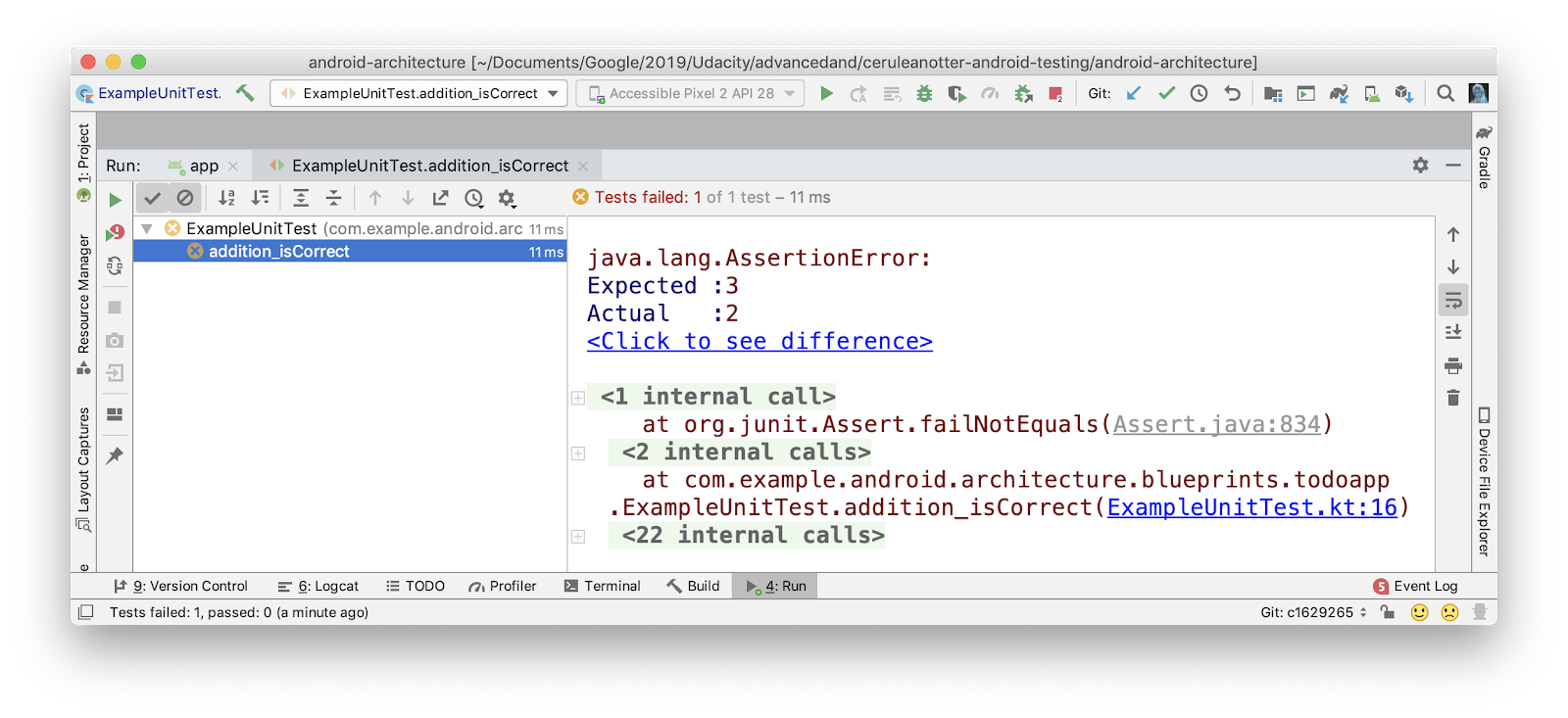
- Observe também:
- Uma única falha afirmação falha em todo o teste.
- Você é informado do valor esperado (3) versus o valor que foi realmente calculado (2).
- Você é direcionado para a linha da declaração com falha
(ExampleUnitTest.kt:16).
Etapa 3: execute um teste instrumentado
Os testes instrumentados estão no conjunto de origem androidTest.
- Abra o conjunto de origem
androidTest. - Execute o teste chamado
ExampleInstrumentedTest.
ExampleInstrumentedTest
@RunWith(AndroidJUnit4::class)
class ExampleInstrumentedTest {
@Test
fun useAppContext() {
// Context of the app under test.
val appContext = InstrumentationRegistry.getInstrumentation().targetContext
assertEquals("com.example.android.architecture.blueprints.reactive",
appContext.packageName)
}
}Ao contrário do teste local, este teste é executado em um dispositivo (no exemplo abaixo, um smartphone Pixel 2 emulado):

Se você tiver um dispositivo conectado ou um emulador em execução, deverá ver o teste executado no emulador.
Nesta tarefa, você escreverá testes para getActiveAndCompleteStats, que calcula a porcentagem de estatísticas de tarefas ativas e completas para seu aplicativo. Você pode ver esses números na tela de estatísticas do aplicativo.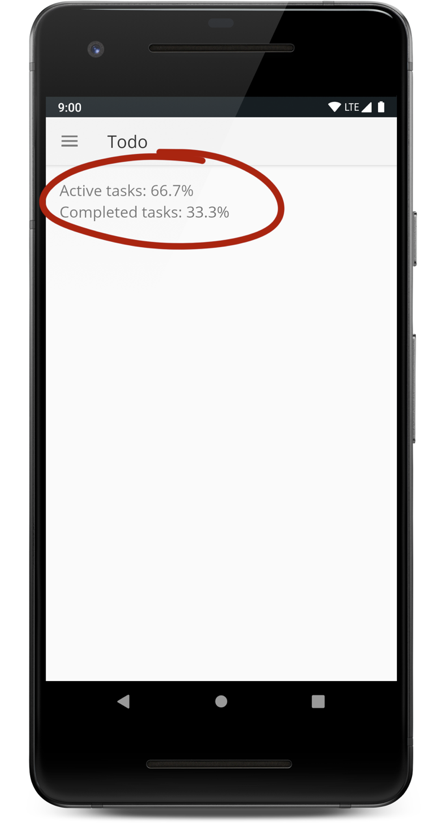
Etapa 1: criar uma classe de teste
- No conjunto de origem
main, emtodoapp.statistics, abraStatisticsUtils.kt. - Encontre a função
getActiveAndCompletedStats.
StatisticsUtils.kt
internal fun getActiveAndCompletedStats(tasks: List<Task>?): StatsResult {
val totalTasks = tasks!!.size
val numberOfActiveTasks = tasks.count { it.isActive }
val activePercent = 100 * numberOfActiveTasks / totalTasks
val completePercent = 100 * (totalTasks - numberOfActiveTasks) / totalTasks
return StatsResult(
activeTasksPercent = activePercent.toFloat(),
completedTasksPercent = completePercent.toFloat()
)
}
data class StatsResult(val activeTasksPercent: Float, val completedTasksPercent: Float)A função getActiveAndCompletedStats aceita uma lista de tarefas e retorna um StatsResult. StatsResult é uma classe de dados que contém dois números, a porcentagem de tarefas que estão concluídas e a porcentagem que estão ativas.
O Android Studio oferece ferramentas para gerar esboços de teste e ajudá-lo a implementar os testes dessa função.
- Clique com o botão direito em
getActiveAndCompletedStatse selecione Generate> Test.
|
|
|
A caixa de diálogo Create Test é aberta:
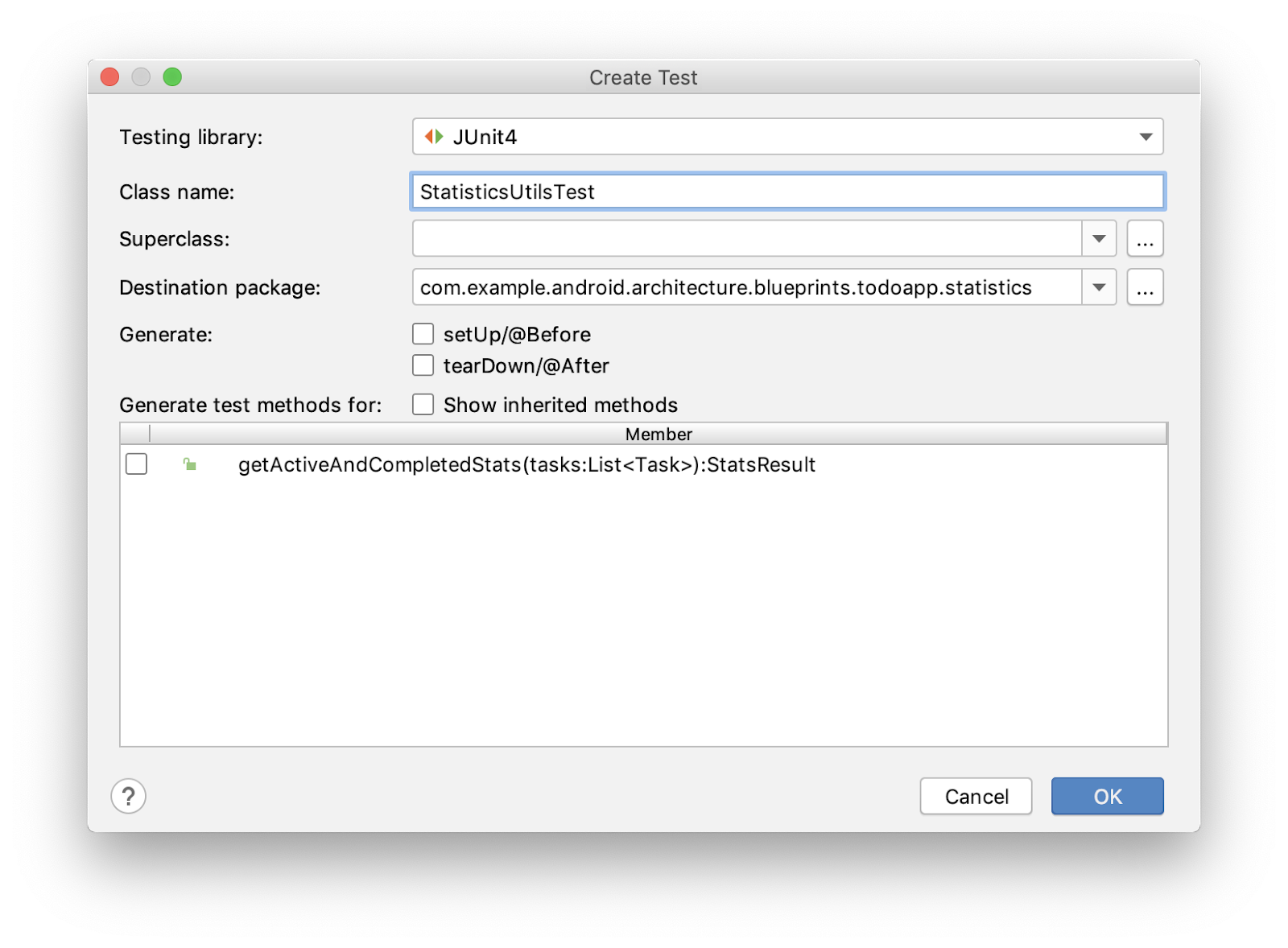
- Altere o Class name: para
StatisticsUtilsTest(em vez deStatisticsUtilsKtTest; é um pouco melhor não ter KT no nome da classe de teste). - Mantenha o resto como padrão. JUnit 4 é a biblioteca de teste apropriada. O pacote de destino está correto (ele reflete a localização da classe
StatisticsUtils) e você não precisa marcar nenhuma das caixas de seleção (isso apenas gera código extra, mas você escreverá seu teste a partir de coçar, arranhão). - Pressione OK
A caixa de diálogo Choose Destination Directory é aberta:
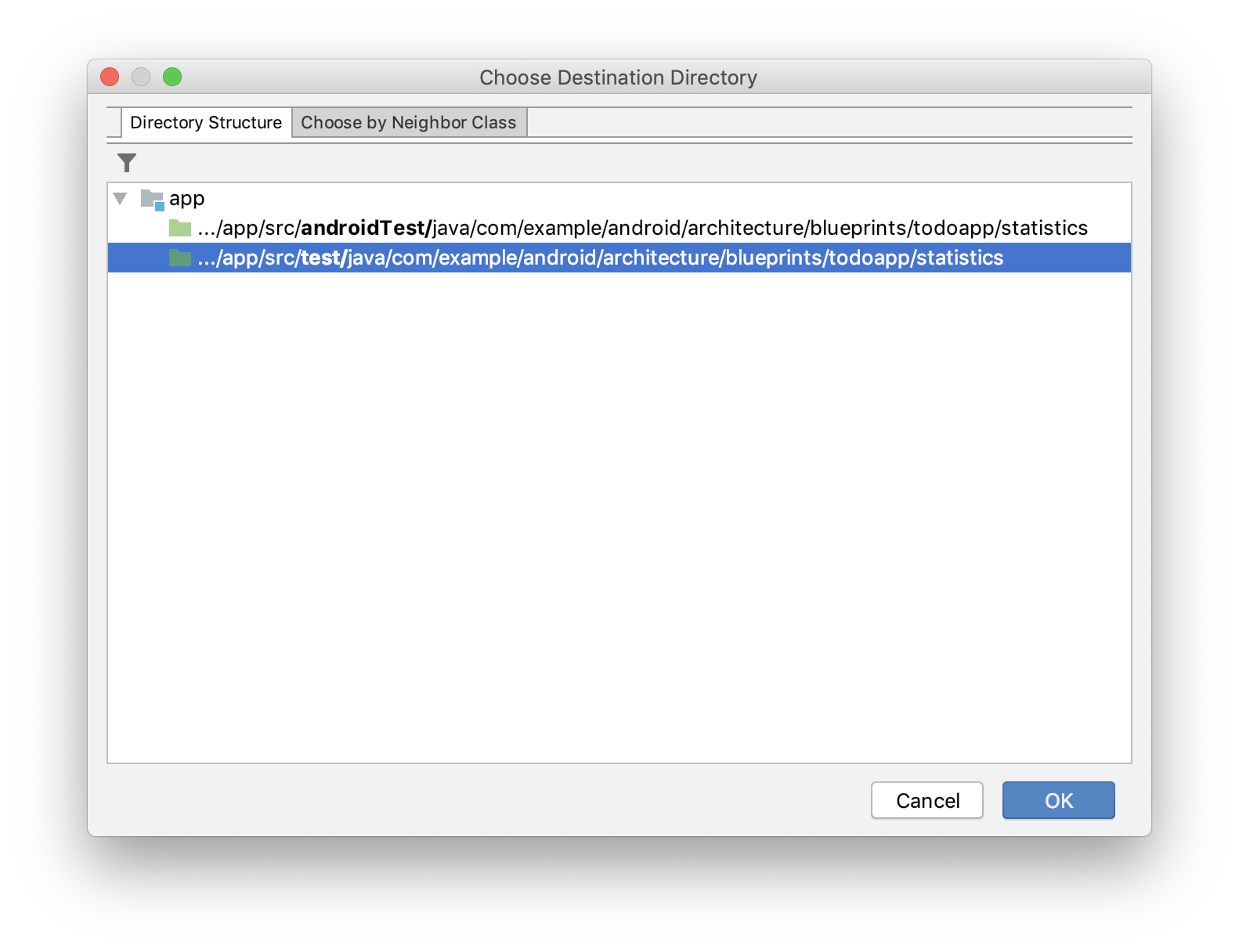 Você fará um teste local porque sua função está fazendo cálculos matemáticos e não incluirá nenhum código específico do Android. Portanto, não há necessidade de executá-lo em um dispositivo real ou emulado.
Você fará um teste local porque sua função está fazendo cálculos matemáticos e não incluirá nenhum código específico do Android. Portanto, não há necessidade de executá-lo em um dispositivo real ou emulado.
- Selecione o diretório
test(nãoandroidTest) porque você escreverá testes locais. - Clique em OK.
- Observe a classe gerada
StatisticsUtilsTestemtest/statistics/.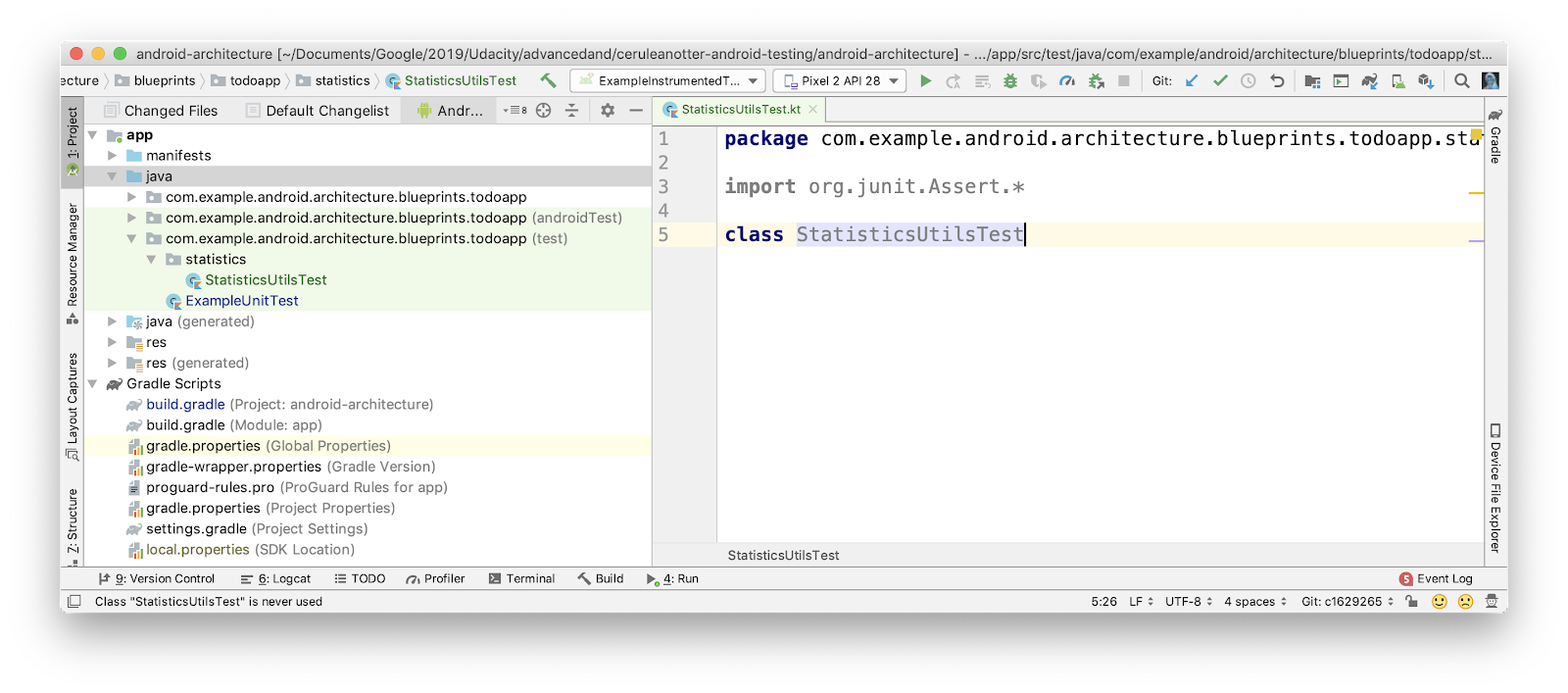
Etapa 2: Escreva sua primeira função de teste
Você vai escrever um teste que verifica:
- se não houver tarefas concluídas e uma tarefa ativa,
- que a porcentagem de testes ativos é 100%,
- e a porcentagem de tarefas concluídas é 0%.
- Abra
StatisticsUtilsTest. - Crie uma função chamada
getActiveAndCompletedStats_noCompleted_returnsHundredZero.
StatisticsUtilsTest.kt
class StatisticsUtilsTest {
fun getActiveAndCompletedStats_noCompleted_returnsHundredZero() {
// Create an active task
// Call your function
// Check the result
}
}- Adicione a anotação
@Testacima do nome da função para indicar que é um teste. - Crie uma lista de tarefas.
// Create an active task
val tasks = listOf<Task>(
Task("title", "desc", isCompleted = false)
)- Chame
getActiveAndCompletedStatscom essas tarefas.
// Call your function
val result = getActiveAndCompletedStats(tasks)- Verifique se
resulté o que você esperava, usando asserções.
// Check the result
assertEquals(result.completedTasksPercent, 0f)
assertEquals(result.activeTasksPercent, 100f)Aqui está o código completo.
StatisticsUtilsTest.kt
class StatisticsUtilsTest {
@Test
fun getActiveAndCompletedStats_noCompleted_returnsHundredZero() {
// Create an active task (the false makes this active)
val tasks = listOf<Task>(
Task("title", "desc", isCompleted = false)
)
// Call your function
val result = getActiveAndCompletedStats(tasks)
// Check the result
assertEquals(result.completedTasksPercent, 0f)
assertEquals(result.activeTasksPercent, 100f)
}
}- Execute o teste (clique com o botão direito em
StatisticsUtilsTeste selecione Run).
Deve passar:
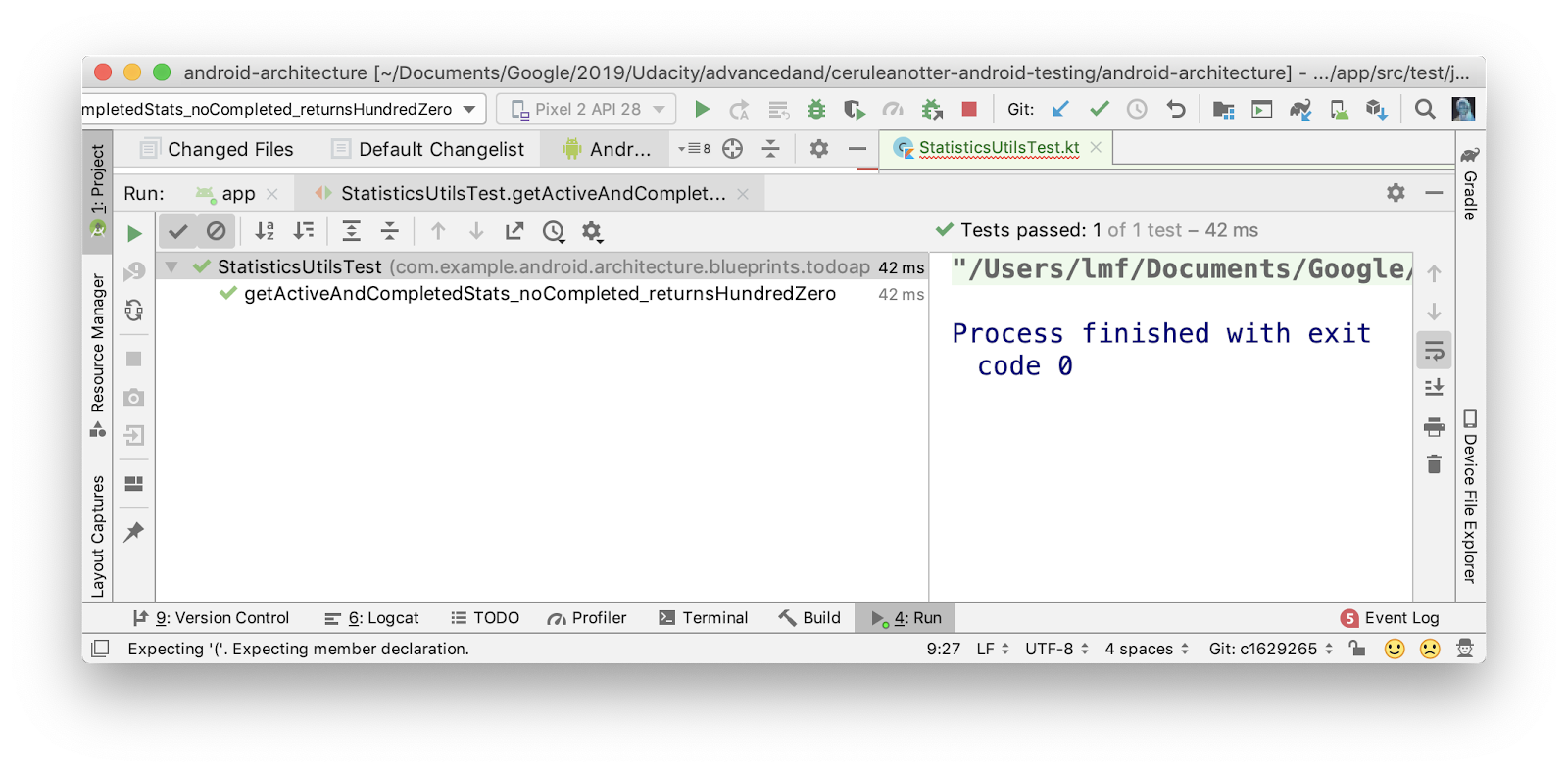
Etapa 3: adicione a dependência de Hamcrest
Como seus testes atuam como documentação do que seu código faz, é bom quando eles podem ser lidos por humanos. Compare as duas afirmações a seguir:
assertEquals(result.completedTasksPercent, 0f)
// versus
assertThat(result.completedTasksPercent, `is`(0f))A segunda afirmação parece muito mais com uma frase humana. Ele é escrito usando uma estrutura de asserção chamada Hamcrest. Outra boa ferramenta para escrever asserções legíveis é a Biblioteca Truth. Você usará o Hamcrest neste tutorial para escrever asserções.
- Abra
build.grade (Module: app)e adicione a seguinte dependência.
app/build.gradle
dependencies {
// Other dependencies
testImplementation "org.hamcrest:hamcrest-all:$hamcrestVersion"
}Normalmente, você usa implementation ao adicionar uma dependência, mas aqui você está usando testImplementation. Quando você estiver pronto para compartilhar seu aplicativo com o mundo, é melhor não aumentar o tamanho do seu APK com nenhum código de teste ou dependências em seu aplicativo. Você pode designar se uma biblioteca deve ser incluída no código principal ou de teste usando configurações do gradle. As configurações mais comuns são:
implementation—A dependência está disponível em todos os conjuntos de origem, incluindo os conjuntos de origem de teste.testImplementation—A dependência somente está disponível no conjunto de origem de teste.androidTestImplementation—A dependência somente está disponível no conjunto de origemandroidTest.
A configuração que você usa define onde a dependência pode ser usada. Se você escrever:
testImplementation "org.hamcrest: hamcrest-all: $ hamcrestVersion"Isso significa que o Hamcrest estará disponível apenas no conjunto de fonte de teste. Também garante que o Hamcrest não será incluído em seu aplicativo final.
Etapa 4: use o Hamcrest para escrever asserções
- Atualize o teste
getActiveAndCompletedStats_noCompleted_returnsHundredZero()para usar oassertThatde Hamcrest em vez deassertEquals.
// TROQUE
assertEquals(result.completedTasksPercent, 0f)
assertEquals(result.activeTasksPercent, 100f)
// COM
assertThat(result.activeTasksPercent, `is`(100f))
assertThat(result.completedTasksPercent, `is`(0f))Observe que você pode usar import import org.hamcrest.Matchers.`is` se solicitado.
O teste final será semelhante ao código abaixo.
StatisticsUtilsTest.kt
import com.example.android.architecture.blueprints.todoapp.data.Task
import org.hamcrest.MatcherAssert.assertThat
import org.hamcrest.Matchers.`is`
import org.junit.Test
class StatisticsUtilsTest {
@Test
fun getActiveAndCompletedStats_noCompleted_returnsHundredZero {
// Create an active tasks (the false makes this active)
val tasks = listOf<Task>(
Task("title", "desc", isCompleted = false)
)
// Call your function
val result = getActiveAndCompletedStats(tasks)
// Check the result
assertThat(result.activeTasksPercent, `is`(100f))
assertThat(result.completedTasksPercent, `is`(0f))
}
}- Execute seu teste atualizado para confirmar se ainda funciona!
Este tutorial não lhe ensinará todos os prós e contras de Hamcrest, então se você quiser aprender mais confira o tutorial oficial.
Esta é uma tarefa opcional para prática.
Nesta tarefa, você escreverá mais testes usando JUnit e Hamcrest. Você também escreverá testes usando uma estratégia derivada da prática do programa de Desenvolvimento Guiado por Testes. O Desenvolvimento Guiado por Testes ou DGT é uma escola de pensamento de programação que diz que em vez de escrever seu código de recurso primeiro, você escreve seus testes primeiro. Em seguida, você escreve seu código de recurso com o objetivo de passar nos testes.
Etapa 1. Escreva os testes
Escreva testes para quando você tiver uma lista de tarefas normal:
- Se houver uma tarefa concluída e nenhuma tarefa ativa, a porcentagem de
activeTasksdeve ser0f, e a porcentagem de tarefas concluídas deve ser100f. - Se houver duas tarefas concluídas e três tarefas ativas, a porcentagem concluída deve ser
40fe a porcentagem ativa deve ser60f.
Etapa 2. Escreva um teste para um erro
O código para getActiveAndCompletedStats conforme escrito tem um erro. Observe como ele não trata corretamente com o que acontece se a lista estiver vazia ou nula. Em ambos os casos, ambas as porcentagens devem ser zero.
internal fun getActiveAndCompletedStats(tasks: List<Task>?): StatsResult {
val totalTasks = tasks!!.size
val numberOfActiveTasks = tasks.count { it.isActive }
val activePercent = 100 * numberOfActiveTasks / totalTasks
val completePercent = 100 * (totalTasks - numberOfActiveTasks) / totalTasks
return StatsResult(
activeTasksPercent = activePercent.toFloat(),
completedTasksPercent = completePercent.toFloat()
)
}Para corrigir o código e escrever testes, você usará o desenvolvimento guiado a testes. O Desenvolvimento Guiado a Testes segue estas etapas.
- Escreva o teste, usando a estrutura Dado, Quando, Então e com um nome que siga a convenção.
- Confirme se o teste falhou.
- Escreva o código mínimo para que o teste seja aprovado.
- Repita para todos os testes!
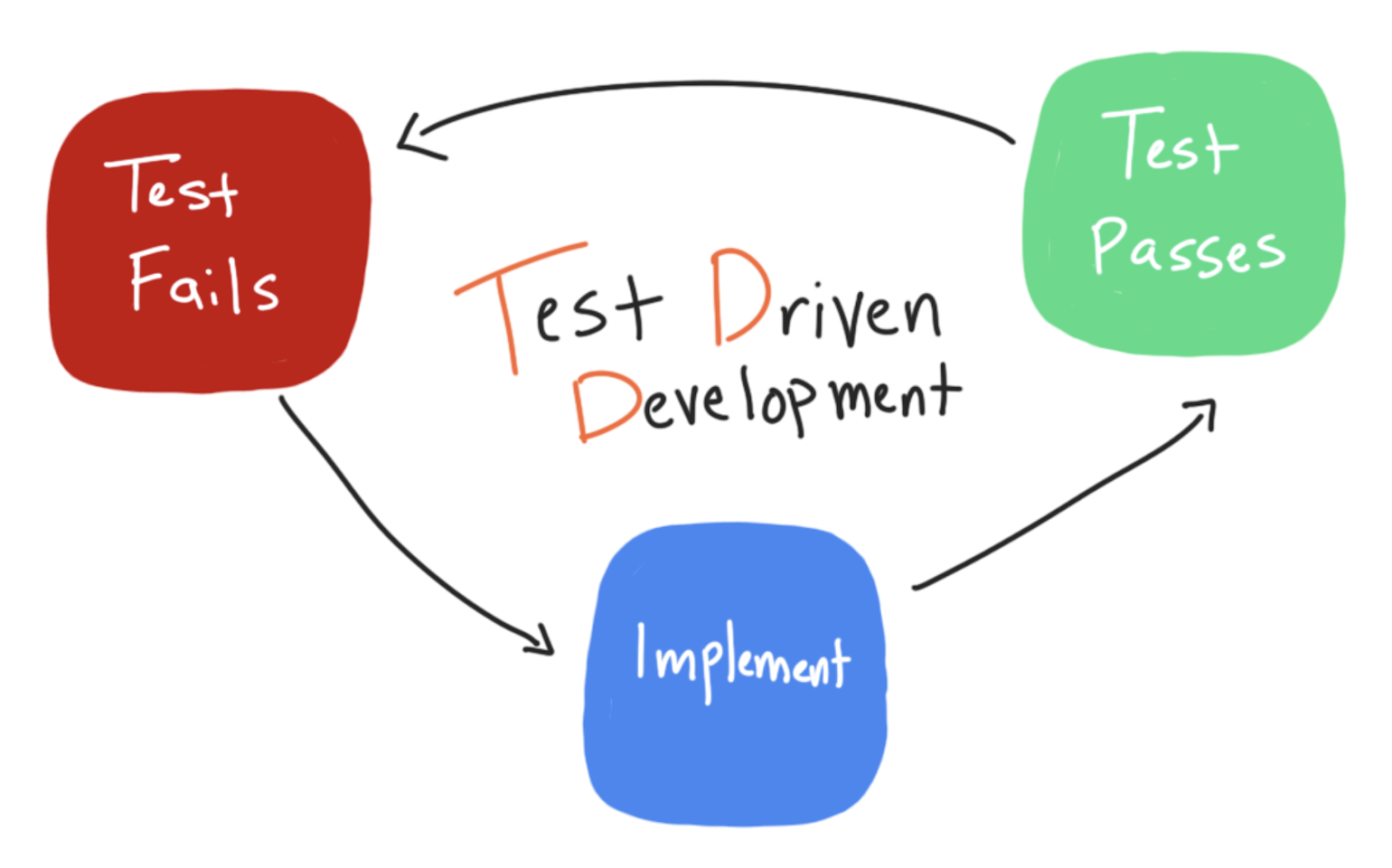
Em vez de começar corrigindo o erro, você começará escrevendo os testes primeiro. Em seguida, você pode confirmar que tem testes que o protegem de reintroduzir acidentalmente esses erros no futuro.
- Se houver uma lista vazia (
emptyList()), então ambas as porcentagens devem ser 0f. - Se ocorrer um erro ao carregar as tarefas, a lista será
null, e ambas as porcentagens devem ser 0f. - Execute seus testes e confirme se eles falham:
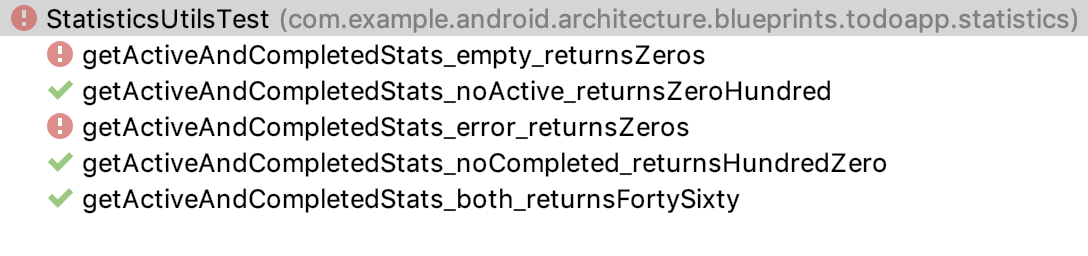
Etapa 3. Corrigir o erro
Agora que você tem seus testes, corrija o erro.
- Corrija o erro em
getActiveAndCompletedStatsretornando0fsetasksfornullou vazio:
internal fun getActiveAndCompletedStats(tasks: List<Task>?): StatsResult {
return if (tasks == null || tasks.isEmpty()) {
StatsResult(0f, 0f)
} else {
val totalTasks = tasks.size
val numberOfActiveTasks = tasks.count { it.isActive }
StatsResult(
activeTasksPercent = 100f * numberOfActiveTasks / tasks.size,
completedTasksPercent = 100f * (totalTasks - numberOfActiveTasks) / tasks.size
)
}
}- Execute seus testes novamente e verifique se todos os testes foram aprovados!
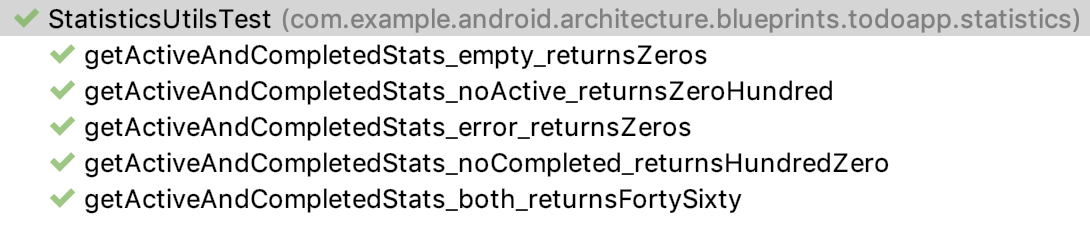
Seguindo o DGT e escrevendo os testes primeiro, você ajudou a garantir que:
- A nova funcionalidade sempre tem testes associados; portanto, seus testes atuam como documentação do que seu código faz.
- Seus testes verificam os resultados corretos e protegem contra erros que você já viu.
Solução: escrever mais testes
Aqui estão todos os testes e o código de recurso correspondente.
StatisticsUtilsTest.kt
class StatisticsUtilsTest {
@Test
fun getActiveAndCompletedStats_noCompleted_returnsHundredZero {
val tasks = listOf(
Task("title", "desc", isCompleted = false)
)
// When the list of tasks is computed with an active task
val result = getActiveAndCompletedStats(tasks)
// Then the percentages are 100 and 0
assertThat(result.activeTasksPercent, `is`(100f))
assertThat(result.completedTasksPercent, `is`(0f))
}
@Test
fun getActiveAndCompletedStats_noActive_returnsZeroHundred() {
val tasks = listOf(
Task("title", "desc", isCompleted = true)
)
// When the list of tasks is computed with a completed task
val result = getActiveAndCompletedStats(tasks)
// Then the percentages are 0 and 100
assertThat(result.activeTasksPercent, `is`(0f))
assertThat(result.completedTasksPercent, `is`(100f))
}
@Test
fun getActiveAndCompletedStats_both_returnsFortySixty() {
// Given 3 completed tasks and 2 active tasks
val tasks = listOf(
Task("title", "desc", isCompleted = true),
Task("title", "desc", isCompleted = true),
Task("title", "desc", isCompleted = true),
Task("title", "desc", isCompleted = false),
Task("title", "desc", isCompleted = false)
)
// When the list of tasks is computed
val result = getActiveAndCompletedStats(tasks)
// Then the result is 40-60
assertThat(result.activeTasksPercent, `is`(40f))
assertThat(result.completedTasksPercent, `is`(60f))
}
@Test
fun getActiveAndCompletedStats_error_returnsZeros() {
// When there's an error loading stats
val result = getActiveAndCompletedStats(null)
// Both active and completed tasks are 0
assertThat(result.activeTasksPercent, `is`(0f))
assertThat(result.completedTasksPercent, `is`(0f))
}
@Test
fun getActiveAndCompletedStats_empty_returnsZeros() {
// When there are no tasks
val result = getActiveAndCompletedStats(emptyList())
// Both active and completed tasks are 0
assertThat(result.activeTasksPercent, `is`(0f))
assertThat(result.completedTasksPercent, `is`(0f))
}
}StatisticsUtils.kt
internal fun getActiveAndCompletedStats(tasks: List<Task>?): StatsResult {
return if (tasks == null || tasks.isEmpty()) {
StatsResult(0f, 0f)
} else {
val totalTasks = tasks.size
val numberOfActiveTasks = tasks.count { it.isActive }
StatsResult(
activeTasksPercent = 100f * numberOfActiveTasks / tasks.size,
completedTasksPercent = 100f * (totalTasks - numberOfActiveTasks) / tasks.size
)
}
}Excelente trabalho com o básico de escrever e executar testes! A seguir, você aprenderá a escrever testes ViewModel e LiveData básicos.
No restante do tutorial, você aprenderá como escrever testes para duas classes Android que são comuns na maioria dos aplicativos—ViewModel e LiveData.
Você começa escrevendo testes para o TasksViewModel.
Você vai se concentrar em testes que têm toda a sua lógica no modelo de vista e não dependem do código do repositório. O código do repositório envolve código assíncrono, bancos de dados e chamadas de rede, que adicionam complexidade ao teste. Você vai evitar isso por enquanto e se concentrar em escrever testes para a funcionalidade ViewModel que não testa nada diretamente no repositório.
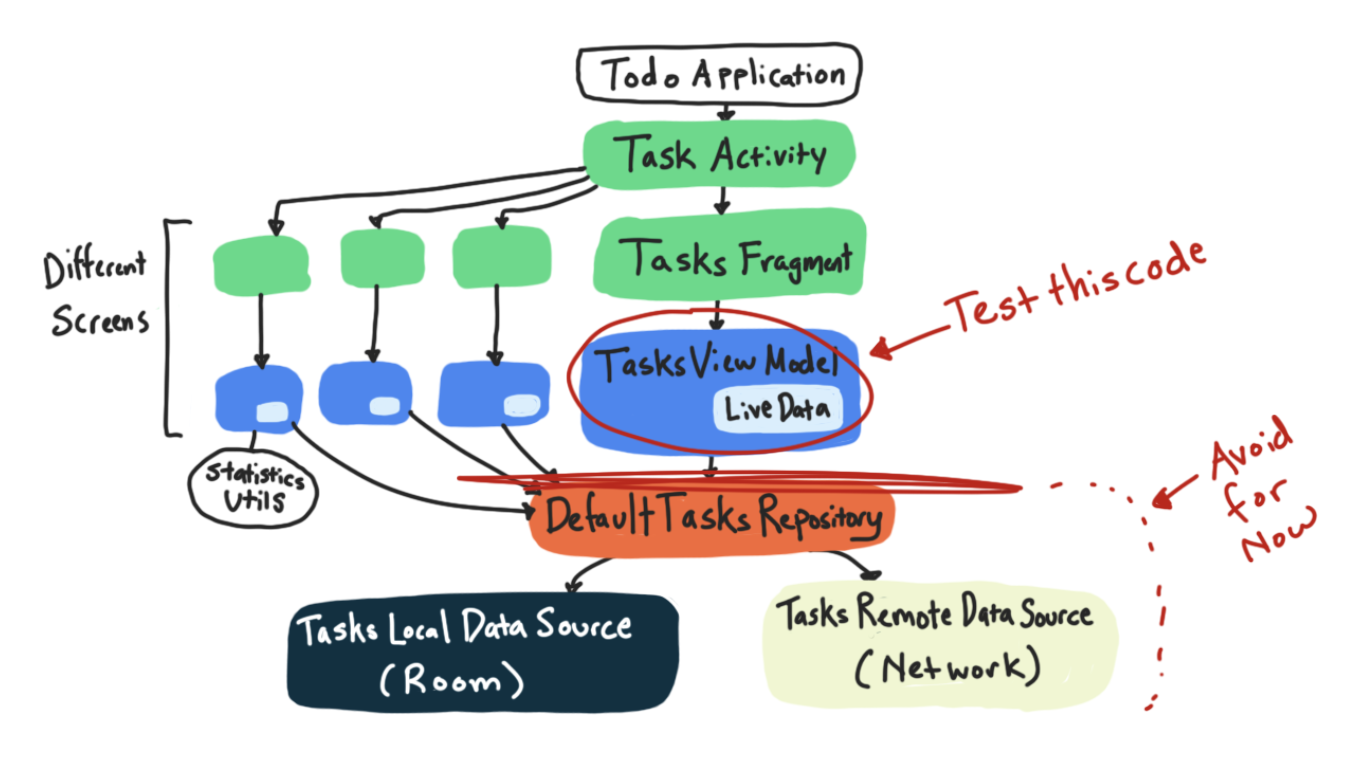
O teste que você escreverá irá verificar se quando você chama o método addNewTask, o Event para abrir a nova janela de tarefa é disparado. Aqui está o código do aplicativo que você testará.
TasksViewModel.kt
fun addNewTask() {
_newTaskEvent.value = Event(Unit)
}Etapa 1. Faça uma classe TasksViewModelTest
Seguindo as mesmas etapas que você fez para StatisticsUtilTest, nesta etapa, você cria um arquivo de teste para TasksViewModelTest.
- Abra a classe que deseja testar, no pacote
tasks,TasksViewModel. - No código, clique com o botão direito sobre o nome da classe
TasksViewModel-> Generate -> Test.
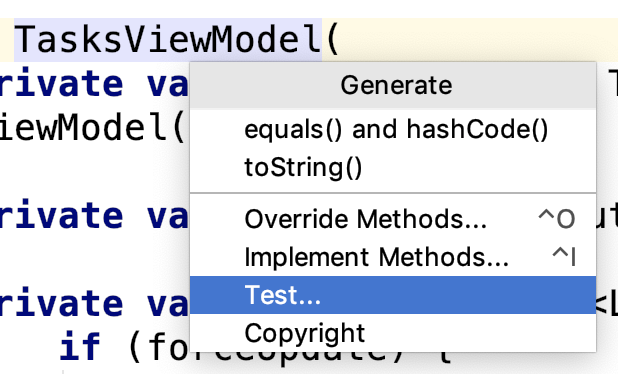
- Na tela Create Test, clique em OK para aceitar (não há necessidade de alterar nenhuma das configurações padrão).
- Na caixa de diálogo Choose Destination Directory, escolha o diretório test.
Etapa 2. Comece a escrever seu teste ViewModel
Nesta etapa, você adiciona um teste de modelo de vista para testar se, ao chamar o método addNewTask, o Event para abrir a nova janela de tarefa é disparado.
- Crie um novo teste chamado
addNewTask_setsNewTaskEvent.
TasksViewModelTest.kt
class TasksViewModelTest {
@Test
fun addNewTask_setsNewTaskEvent() {
// Given a fresh TasksViewModel
// When adding a new task
// Then the new task event is triggered
}
}E quanto ao contexto do aplicativo?
Quando você cria uma instância de TasksViewModel para testar, seu construtor requer um Contexto de aplicativo. Mas, neste teste, você não está criando um aplicativo completo com atividades, IU e fragmentos, então como obter um contexto de aplicativo?
TasksViewModelTest.kt
// Given a fresh ViewModel
val tasksViewModel = TasksViewModel(???)As Bibliotecas de teste do AndroidX incluem classes e métodos que fornecem versões de componentes como aplicativos e atividades destinados a testes. Quando você tem um teste local em que precisa de classes simuladas do Android framework (como um contexto de aplicativo), siga estas etapas para configurar o teste AndroidX de maneira adequada:
- Adicione o AndroidX Test núcleo e dependências ext
- Adicione a dependência da biblioteca de testes Robolectric
- Anote a classe com o executor de teste AndroidJunit4
- Escreva o código de teste AndroidX
Você vai concluir essas etapas e then entender o que eles fazem juntos.
Etapa 3. Adicionar as dependências do Gradle
- Copie essas dependências para o arquivo
build.gradledo módulo do aplicativo para adicionar o núcleo do AndroidX Test e as dependências ext, bem como a dependência de teste Robolectric.
app/build.gradle
// AndroidX Test - JVM testing
testImplementation "androidx.test.ext:junit-ktx:$androidXTestExtKotlinRunnerVersion"
testImplementation "androidx.test:core-ktx:$androidXTestCoreVersion"
testImplementation "org.robolectric:robolectric:$robolectricVersion"Etapa 4. Adicionar executor de teste JUnit
- Adicione
@RunWith(AndroidJUnit4::class)acima de sua classe de teste.
TasksViewModelTest.kt
@RunWith(AndroidJUnit4::class)
class TasksViewModelTest {
// Test code
}Etapa 5. Use o teste AndroidX
Neste ponto, você pode usar a biblioteca de teste??? AndroidX. Isso inclui o método ApplicationProvider.getApplicationContext, que obtém um Contexto de aplicativo.
- Crie um
TasksViewModelusandoApplicationProvider.getApplicationContext()da biblioteca de teste AndroidX.
TasksViewModelTest.kt
// Given a fresh ViewModel
val tasksViewModel = TasksViewModel(ApplicationProvider.getApplicationContext())- Chame
addNewTaskemtasksViewModel.
TasksViewModelTest.kt
tasksViewModel.addNewTask()Neste ponto, seu teste deve ser semelhante ao código abaixo.
TasksViewModelTest.kt
@Test
fun addNewTask_setsNewTaskEvent() {
// Given a fresh ViewModel
val tasksViewModel = TasksViewModel(ApplicationProvider.getApplicationContext())
// When adding a new task
tasksViewModel.addNewTask()
// Then the new task event is triggered
// TODO test LiveData
}- Execute seu teste para confirmar se ele funciona.
Conceito: como funciona o AndroidX Test?
O que é o AndroidX Test?
AndroidX Test é uma coleção de bibliotecas para teste. Inclui classes e métodos que fornecem versões de componentes como Aplicativos e Atividades, destinados a testes. Como exemplo, este código que você escreveu é um exemplo de função de teste AndroidX para obter um contexto de aplicativo.
ApplicationProvider.getApplicationContext()Um dos benefícios das APIs de teste do AndroidX é que elas são criadas para funcionar tanto para testes locais and instrumentados. Isso é bom porque:
- Você pode executar o mesmo teste como um teste local ou um teste instrumentado.
- Você não precisa aprender diferentes APIs de teste para testes locais versus testes instrumentados.
Por exemplo, como você escreveu seu código usando bibliotecas de teste AndroidX, você pode mover sua classe TasksViewModelTest da pasta test para a pasta androidTest e a os testes ainda serão executados. O getApplicationContext() funciona de maneira um pouco diferente, dependendo se está sendo executado como um teste local ou instrumentado:
- Se for um teste instrumentado, ele obterá o contexto real do aplicativo fornecido ao inicializar um emulador ou se conectar a um dispositivo real.
- Se for um teste local, ele usa um ambiente Android simulado.
O que é Robolectric?
O ambiente Android simulado que o AndroidX Test usa para testes locais é fornecido por Robolectric. Robolectric é uma biblioteca que cria um ambiente Android simulado para testes e roda mais rápido do que inicializar um emulador ou rodar em um dispositivo. Sem a dependência Robolectric, você obterá este erro:
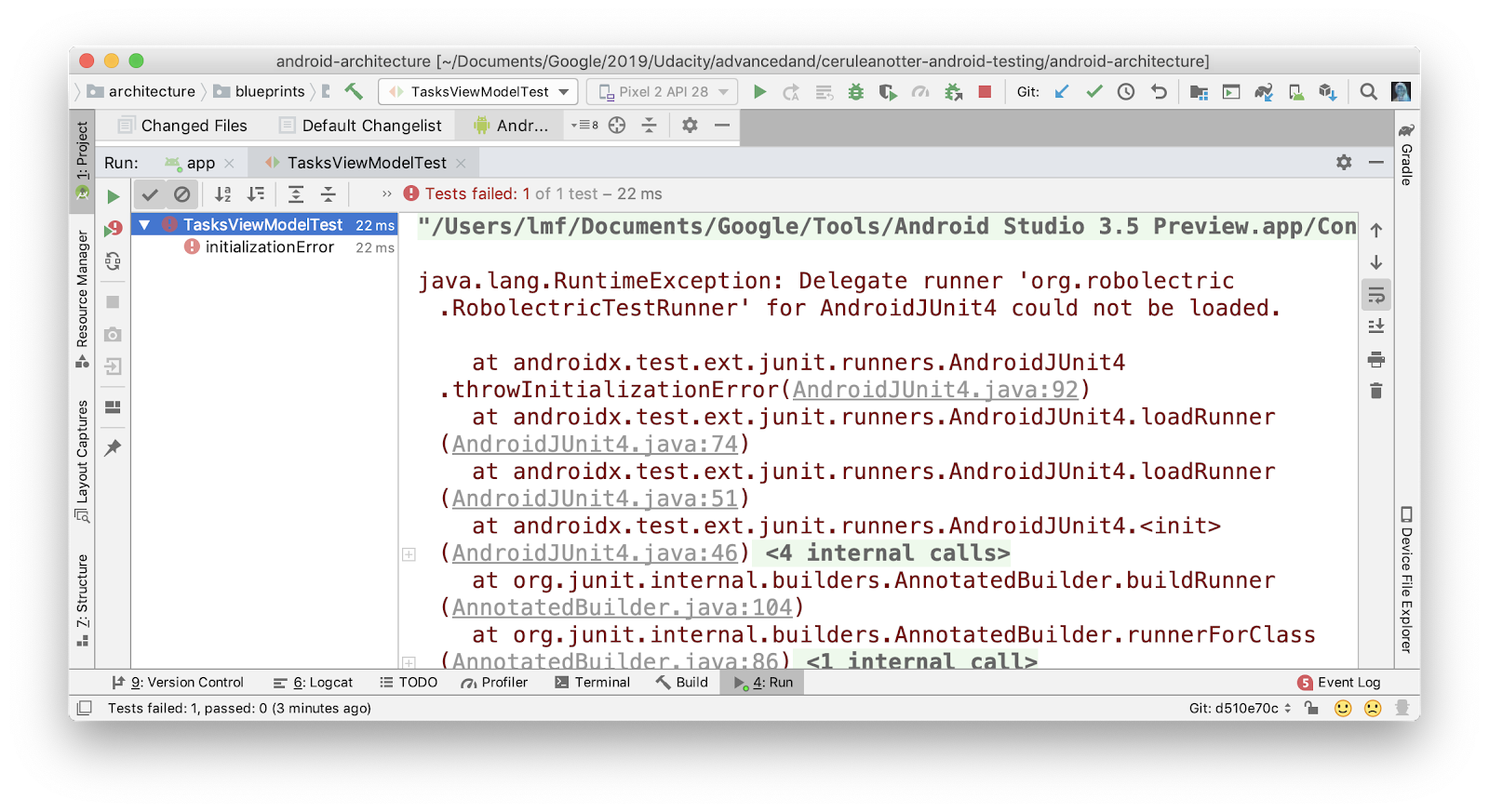
O que@RunWith(AndroidJUnit4::class) faz?
Um executador de testeé um componente JUnit que executa testes. Sem um executor de teste, seus testes não seriam executados. Existe um executor de teste padrão fornecido pelo JUnit que você obtém automaticamente. @RunWith troca esse executor de teste padrão.
O executor de teste AndroidJUnit4 permite que o AndroidX Test execute seu teste de forma diferente, dependendo se eles são instrumentados ou testes locais.
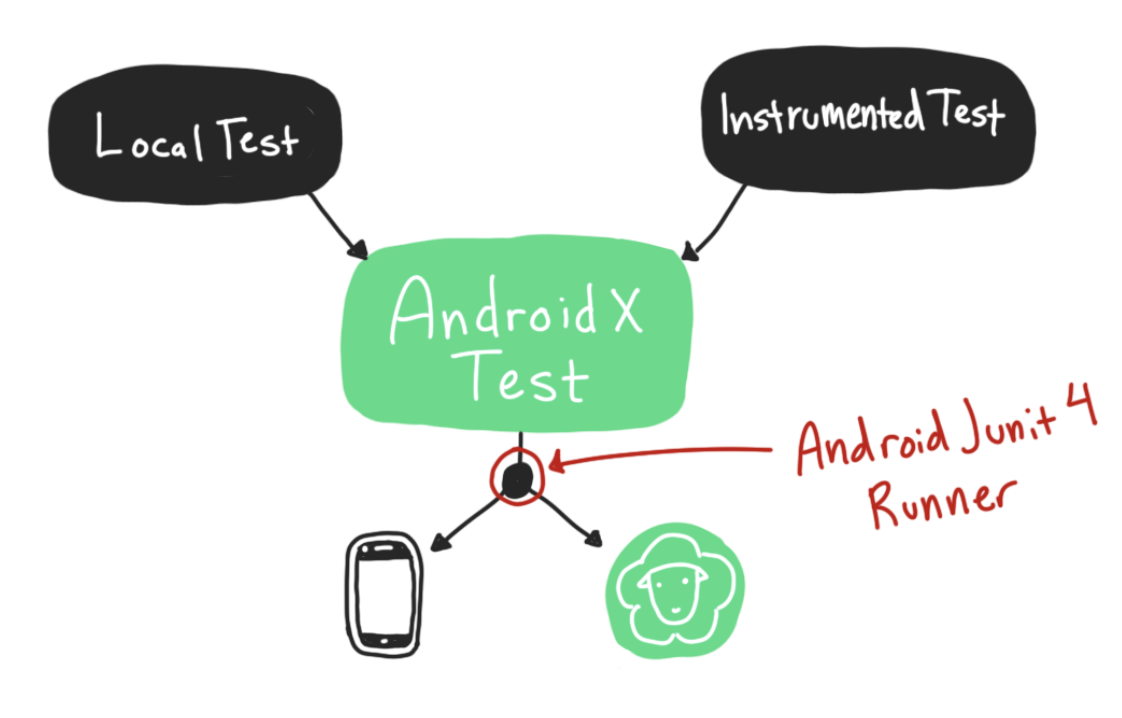
Etapa 6. Corrigir avisos do Robolectric
Ao executar o código, observe que o Robolectric é usado.
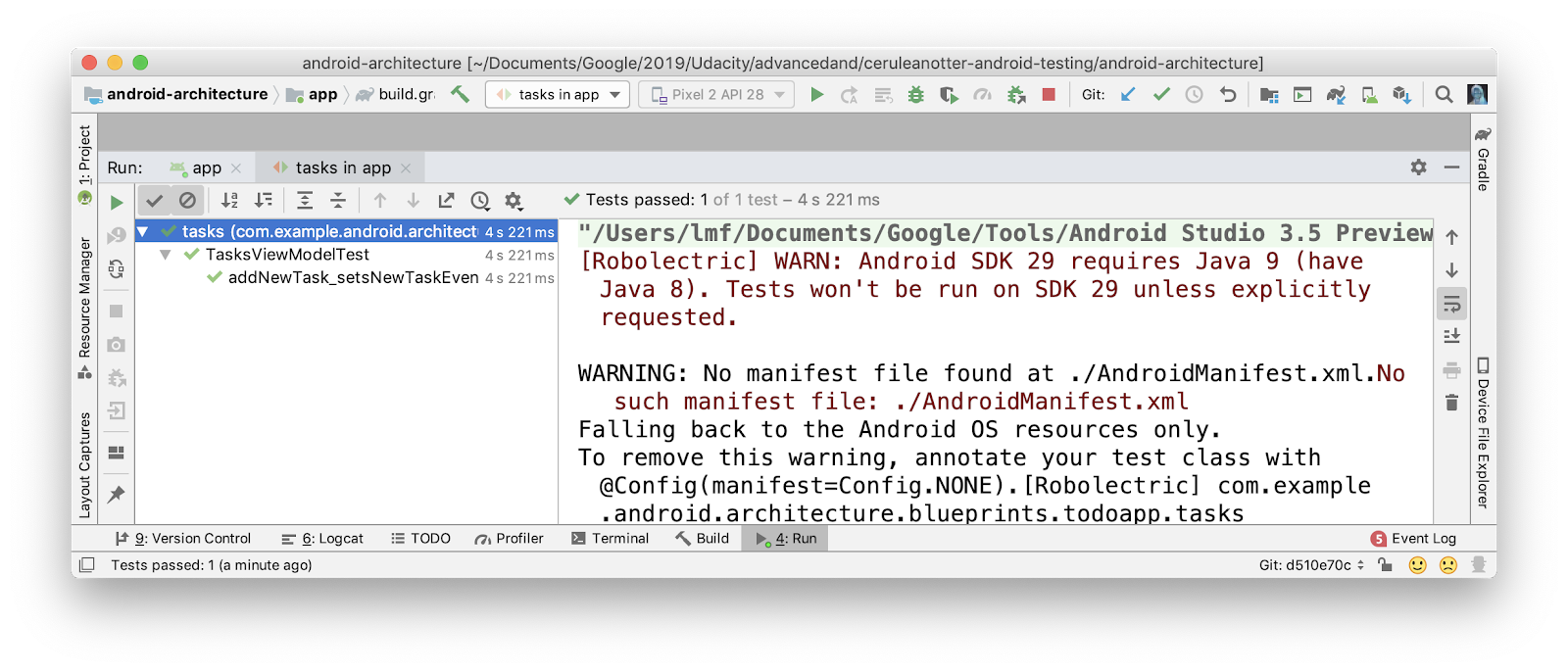
Por causa do AndroidX Test e do AndroidJunit4 test runner???, isso é feito sem que você escreva diretamente uma única linha de código Robolectric!
Você pode notar dois avisos.
No such manifest file: ./AndroidManifest.xml"WARN: Android SDK 29 requires Java 9..."
Você pode corrigir o aviso No such manifest file: ./AndroidManifest.xml, atualizando seu arquivo gradle.
- Adicione a seguinte linha ao seu arquivo gradle para que o manifesto Android correto seja usado. A opção includeAndroidResources permite que você acesse recursos do Android em seus testes unitários, incluindo seu arquivo AndroidManifest.
app/build.gradle
// Always show the result of every unit test when running via command line, even if it passes.
testOptions.unitTests {
includeAndroidResources = true
// ...
}O aviso "WARN: Android SDK 29 requires Java 9..." é mais complicado. A execução de testes no Android Q requer Java 9. Em vez de tentar configurar o Android Studio para usar Java 9, para este tutorial, mantenha seu destino e compile o SDK em 28.
Em resumo:
- Os testes de modelo de vista pura geralmente podem ir no conjunto de origem
testporque seu código geralmente não requer Android. - Você pode usar o AndroidX testlibrary para obter versões de teste de componentes como Aplicativos e Atividades.
- Se você precisar executar o código Android simulado em seu conjunto de origem
test, poderá adicionar a dependência Robolectric e a anotação@RunWith(AndroidJUnit4::class).
Parabéns, você está usando a biblioteca de teste do AndroidX e o Robolectric para executar um teste. Seu teste não terminou (você ainda não escreveu uma declaração assert, ela apenas diz // TODO test LiveData). Você aprenderá a escrever declarações assert com LiveData a seguir.
Nesta tarefa, você aprenderá como declarar corretamente o valor LiveData.
Foi aqui que você parou sem o teste do modelo de vista addNewTask_setsNewTaskEvent.
TasksViewModelTest.kt
@Test
fun addNewTask_setsNewTaskEvent() {
// Given a fresh ViewModel
val tasksViewModel = TasksViewModel(ApplicationProvider.getApplicationContext())
// When adding a new task
tasksViewModel.addNewTask()
// Then the new task event is triggered
// TODO test LiveData
}
Para testar o LiveData, é recomendável fazer duas coisas:
- Use
InstantTaskExecutorRule - Garanta a observação do
LiveData
Etapa 1. Use InstantTaskExecutorRule
InstantTaskExecutorRule é uma JUnit Rule???. Quando você o usa com a anotação @get:Rule, faz com que algum código na classe InstantTaskExecutorRule seja executado antes e depois dos testes (para ver o código exato, você pode usar o atalho de teclado Command+B para ver o arquivo).
Esta regra executa todos os trabalhos de segundo plano relacionados aos componentes de arquitetura na mesma thread para que os resultados do teste ocorram de forma síncrona e em uma ordem repetível. Ao escrever testes que incluem teste LiveData, use esta regra!
- Adicione a dependência do gradle para a biblioteca de teste principal dos Componentes de arquitetura (que contém esta regra).
app/build.gradle
testImplementation "androidx.arch.core: core-testing: $ archTestingVersion"- Abra
TasksViewModelTest.kt - Adicione o
InstantTaskExecutorRuledentro da classeTasksViewModelTest.
TasksViewModelTest.kt
class TasksViewModelTest {
@get:Rule
var instantExecutorRule = InstantTaskExecutorRule()
// Other code...
}Etapa 2. Adicionar a classe LiveDataTestUtil.kt
Sua próxima etapa é garantir que o LiveData que você está testando seja observado.
Quando você usa LiveData, normalmente tem uma atividade ou fragmento (LifecycleOwner) observe o LiveData.
viewModel.resultLiveData.observe(fragment, Observer {
// Observer code here
})Essa observação é importante. Você precisa de observadores ativos no LiveData para
- ???acionar quaisquer eventos
onChanged. - acionar quaisquer Transformações.
Para obter o comportamento esperado do LiveData para o LiveData do seu modelo de vista, você precisa observar o LiveData com um LifecycleOwner.
Isso representa um problema: em seu teste TasksViewModel, você não tem uma atividade ou fragmento para observar seu LiveData. Para contornar isso, você pode usar o método observeForever, que garante que o LiveData seja constantemente observado, sem a necessidade de um LifecycleOwner. Quando você observeForever, você precisa se lembrar de remover seu observador ou arriscar um vazamento do observador.
Isso se parece com o código abaixo. Examine:
@Test
fun addNewTask_setsNewTaskEvent() {
// Given a fresh ViewModel
val tasksViewModel = TasksViewModel(ApplicationProvider.getApplicationContext())
// Create observer - no need for it to do anything!
val observer = Observer<Event<Unit>> {}
try {
// Observe the LiveData forever
tasksViewModel.newTaskEvent.observeForever(observer)
// When adding a new task
tasksViewModel.addNewTask()
// Then the new task event is triggered
val value = tasksViewModel.newTaskEvent.value
assertThat(value?.getContentIfNotHandled(), (not(nullValue())))
} finally {
// Whatever happens, don't forget to remove the observer!
tasksViewModel.newTaskEvent.removeObserver(observer)
}
}Isso é muito código clichê??? para observar um único LiveData em um teste! Existem algumas maneiras de se livrar desse boilerplate. Você vai criar uma função de extensão chamada LiveDataTestUtil para tornar a adição de observadores mais simples.
- Faça um novo arquivo Kotlin chamado
LiveDataTestUtil.ktem seu conjunto de origemtest.
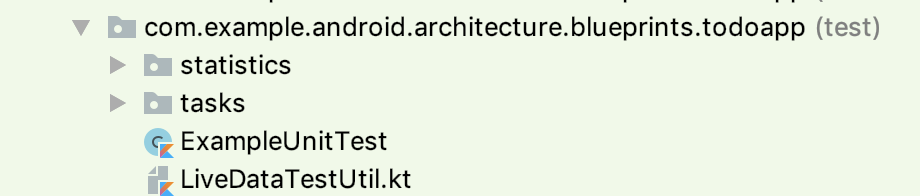
- Copie e cole o código abaixo.
LiveDataTestUtil.kt
import androidx.annotation.VisibleForTesting
import androidx.lifecycle.LiveData
import androidx.lifecycle.Observer
import java.util.concurrent.CountDownLatch
import java.util.concurrent.TimeUnit
import java.util.concurrent.TimeoutException
@VisibleForTesting(otherwise = VisibleForTesting.NONE)
fun <T> LiveData<T>.getOrAwaitValue(
time: Long = 2,
timeUnit: TimeUnit = TimeUnit.SECONDS,
afterObserve: () -> Unit = {}
): T {
var data: T? = null
val latch = CountDownLatch(1)
val observer = object : Observer<T> {
override fun onChanged(o: T?) {
data = o
latch.countDown()
this@getOrAwaitValue.removeObserver(this)
}
}
this.observeForever(observer)
try {
afterObserve.invoke()
// Don't wait indefinitely if the LiveData is not set.
if (!latch.await(time, timeUnit)) {
throw TimeoutException("LiveData value was never set.")
}
} finally {
this.removeObserver(observer)
}
@Suppress("UNCHECKED_CAST")
return data as T
}Este é um método bastante complicado. Ele cria uma função de extensão Kotlin chamada getOrAwaitValue que adiciona um observador, obtém o valor de LiveData e, em seguida, limpa o observador - basicamente um curto, versão reutilizável do código observeForever mostrado acima. Para obter uma explicação completa desta classe, verifique esta postagem do blog.
Etapa 3. Use getOrAwaitValue para escrever a declaração
Nesta etapa, você usa o método getOrAwaitValue e escreve uma instrução assert que verifica se o newTaskEvent foi acionado.
- Obtenha o valor
LiveDataparanewTaskEventusandogetOrAwaitValue.
val value = tasksViewModel.newTaskEvent.getOrAwaitValue()- Afirme que o valor não é nulo.
assertThat(value.getContentIfNotHandled(), (not(nullValue())))O teste completo deve ser semelhante ao código abaixo.
import androidx.arch.core.executor.testing.InstantTaskExecutorRule
import androidx.test.core.app.ApplicationProvider
import androidx.test.ext.junit.runners.AndroidJUnit4
import com.example.android.architecture.blueprints.todoapp.getOrAwaitValue
import org.hamcrest.MatcherAssert.assertThat
import org.hamcrest.Matchers.not
import org.hamcrest.Matchers.nullValue
import org.junit.Rule
import org.junit.Test
import org.junit.runner.RunWith
@RunWith(AndroidJUnit4::class)
class TasksViewModelTest {
@get:Rule
var instantExecutorRule = InstantTaskExecutorRule()
@Test
fun addNewTask_setsNewTaskEvent() {
// Given a fresh ViewModel
val tasksViewModel = TasksViewModel(ApplicationProvider.getApplicationContext())
// When adding a new task
tasksViewModel.addNewTask()
// Then the new task event is triggered
val value = tasksViewModel.newTaskEvent.getOrAwaitValue()
assertThat(value.getContentIfNotHandled(), not(nullValue()))
}
}
- Execute seu código e observe a passagem do teste!
Agora que você viu como escrever um teste, escreva um sozinho. Nesta etapa, usando as habilidades que você aprendeu, pratique escrever outro teste TasksViewModel.
Etapa 1. Escreva seu próprio teste ViewModel
Você escreverá setFilterAllTasks_tasksAddViewVisible(). Este teste deve verificar se você configurou o tipo de filtro para mostrar todas as tarefas, se o botão Add task está visível.
- Usando
addNewTask_setsNewTaskEvent()para referência, escreva um teste emTasksViewModelTestchamadosetFilterAllTasks_tasksAddViewVisible()que define o modo de filtragem paraALL_TASKSe afirma que otasksAddViewVisibleLiveData étrue.
Use o código abaixo para começar.
TasksViewModelTest
@Test
fun setFilterAllTasks_tasksAddViewVisible() {
// Given a fresh ViewModel
// When the filter type is ALL_TASKS
// Then the "Add task" action is visible
}Nota:
- O
TasksFilterTypeenum para todas as tarefas éALL_TASKS. - A visibilidade do botão para adicionar uma tarefa é controlada pelo
LiveDatatasksAddViewVisible.
- Faça seu teste.
Etapa 2. Compare seu teste com a solução
Compare sua solução com a solução abaixo.
TasksViewModelTest
@Test
fun setFilterAllTasks_tasksAddViewVisible() {
// Given a fresh ViewModel
val tasksViewModel = TasksViewModel(ApplicationProvider.getApplicationContext())
// When the filter type is ALL_TASKS
tasksViewModel.setFiltering(TasksFilterType.ALL_TASKS)
// Then the "Add task" action is visible
assertThat(tasksViewModel.tasksAddViewVisible.getOrAwaitValue(), `is`(true))
}Verifique se você faz o seguinte:
- Você cria seu
tasksViewModelusando a mesma instrução AndroidXApplicationProvider.getApplicationContext(). - Você chama o método
setFiltering, passando o enum do tipo de filtroALL_TASKS. - Você verifica se
tasksAddViewVisibleé verdadeiro, usando o métodogetOrAwaitNextValue.
Etapa 3. Adicionar uma regra @Before
Observe como, no início de ambos os testes, você define um TasksViewModel.
TasksViewModelTest
// Given a fresh ViewModel
val tasksViewModel = TasksViewModel(ApplicationProvider.getApplicationContext())Ao repetir o código de configuração para vários testes, você pode usar a anotação @Before para criar um método de configuração e remover o código repetido. Como todos esses testes vão testar o TasksViewModel e precisam de um modelo de vista, mova este código para um bloco @Before.
- Crie uma variável de instância
lateinitchamadatasksViewModel|. - Crie um método chamado
setupViewModel. - Anote com
@Before. - Mova o código de instanciação do modelo de vista para
setupViewModel.
TasksViewModelTest
// Subject under test
private lateinit var tasksViewModel: TasksViewModel
@Before
fun setupViewModel() {
tasksViewModel = TasksViewModel(ApplicationProvider.getApplicationContext())
}- Execute seu código!
Aviso
Não faça o seguinte, não inicialize o
tasksViewModelcom sua definição:
val tasksViewModel = TasksViewModel(ApplicationProvider.getApplicationContext())Isso fará com que a mesma instância seja usada para todos os testes. Isso é algo que você deve evitar porque cada teste deve ter uma nova instância do assunto em teste (o ViewModel neste caso).
Seu código final para TasksViewModelTest deve ser semelhante ao código abaixo.
TasksViewModelTest
@RunWith(AndroidJUnit4::class)
class TasksViewModelTest {
// Subject under test
private lateinit var tasksViewModel: TasksViewModel
// Executes each task synchronously using Architecture Components.
@get:Rule
var instantExecutorRule = InstantTaskExecutorRule()
@Before
fun setupViewModel() {
tasksViewModel = TasksViewModel(ApplicationProvider.getApplicationContext())
}
@Test
fun addNewTask_setsNewTaskEvent() {
// When adding a new task
tasksViewModel.addNewTask()
// Then the new task event is triggered
val value = tasksViewModel.newTaskEvent.awaitNextValue()
assertThat(
value?.getContentIfNotHandled(), (not(nullValue()))
)
}
@Test
fun getTasksAddViewVisible() {
// When the filter type is ALL_TASKS
tasksViewModel.setFiltering(TasksFilterType.ALL_TASKS)
// Then the "Add task" action is visible
assertThat(tasksViewModel.tasksAddViewVisible.awaitNextValue(), `is`(true))
}
}Clique aqui para ver uma diferença entre o código que você iniciou e o código final.
Para baixar o código do tutorial concluído, você pode usar o comando git abaixo:
$ git clone https://github.com/googlecodelabs/android-testing.git $ cd android-testing $ git checkout end_codelab_1
Alternativamente, você pode baixar o repositório como um arquivo Zip, descompactá-lo e abri-lo no Android Studio.
Este tutorial cobriu:
- Como executar testes no Android Studio.
- A diferença entre testes locais (
test) e testes de instrumentação (androidTest). - Como escrever testes unitários locais usando JUnit e Hamcrest.
- Configurando testes ViewModel com a Biblioteca de Testes AndroidX.
Amostras:
- Amostra de teste oficial - Esta é a amostra de teste oficial, que é baseada no mesmo aplicativo TO-DO Notes usado aqui. Os conceitos neste exemplo vão além do que é abordado nos três tutoriais de teste.
- Demonstração do Sunflower - Este é o exemplo principal do Android Jetpack que também usa as bibliotecas de teste do Android
Documentação do desenvolvedor Android:
- Guia para arquitetura de aplicativo
- JUnit4
- Hamcrest
- Biblioteca de testes Robolectric
- Biblioteca de teste AndroidX
- Biblioteca de teste principal de componentes de arquitetura AndroidX
- source sets
- Teste da linha de comando
Vídeos:
- Desenvolvimento guiado a testes no Android com a Android Testing Support Library (Google I / O'17).
- Crie aplicativos testáveis para Android (Google I / O'19)
De outros:
Comece a próxima lição:
Comece a próxima lição:
Para obter links para outros tutoriais neste curso, consulte a página inicial de tutoriais do Android avançado em Kotlin.